Операторы расширенного поиска для Bing и Google (руководство и шпаргалка)
Опубликовано: 2023-02-10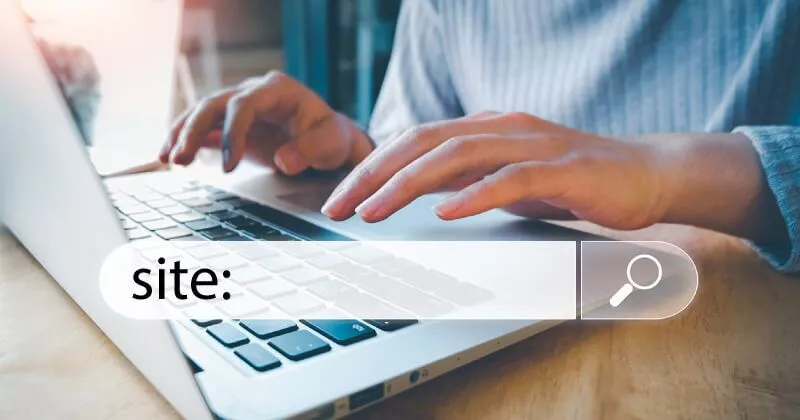
Когда вы ищете в Google или Bing, находите ли вы именно то, что ищете в первый раз? Возможно нет.
Введите операторы расширенного поиска. Эти команды помогут вам извлечь все, что поисковая система знает о конкретном предмете, причем эффективно.
Эти уловки определенно могут сэкономить вам время, особенно если вы проводите какой-либо анализ конкурентов или SEO-исследование.
Вскоре вы будете искать как профессионал, когда узнаете:
- Кто такие операторы поисковых систем?
- Почему я должен использовать оператор поиска?
- Как использовать операторы расширенного поиска?
- Документация по поисковому оператору Bing и Google
- Поисковые операторы, используемые в SEO-исследованиях
- Список операторов расширенного поиска (ваша шпаргалка)
Кто такие операторы поисковых систем?
Операторы поиска — это команды, которые используют специальные символы вместе с запросом, чтобы сделать результаты поисковой системы более конкретными. По сути, они работают как фильтры, которые вы можете настроить по мере необходимости.
Чтобы использовать оператор поиска, добавьте команду в поле поиска и выполните поиск, как обычно. Результаты полностью отличаются от среднего поиска.
Почему я должен использовать поисковый оператор?
SEO-специалисты обычно используют поисковые операторы для фильтрации результатов поисковой системы. Эти расширенные возможности поиска позволяют легко:
- Найдите что-то конкретное в Интернете
- Исследуйте сайт, который вы оптимизируете
- Исследуйте конкурентное поле
Когда вы освоитесь с некоторыми из этих команд, вы сможете найти то, что ищете, намного быстрее.
Как использовать операторы расширенного поиска?
Введите поисковые операторы в строку поиска вместе со своим обычным запросом, но с некоторыми изменениями.
Оператор поиска обычно имеет:
- Префикс: то, что стоит перед поисковым запросом.
- Дополнение: то, что добавляется к поисковому запросу и содержит специальные символы.
Например, вы можете использовать префикс cache: перед запросом или использовать команду ИЛИ между двумя словами в запросе.
Во многих случаях — но не во всех — вы хотите убедиться, что вы не ставите пробел между символом оператора поиска и запросом.
Итак, если бы вы использовали команду site:, вы бы хотели, чтобы она выглядела так:
site:bruceclay.com обновление интерфейса страницы
А не так:
сайт: обновление страницы bruceclay.com
Хорошо, вся эта информация полезна… но как насчет некоторых примеров?
Пример 1: Кавычки
Кавычки (") помогут вам подобрать точную фразу. Таким образом, поиск «советов по расширенному поиску» в качестве примера (с кавычками) находит только те страницы, которые содержат эти слова, используемые в качестве фразы.
Пример 2: Поиск по сайту
Команда site: отфильтровывает результаты поиска только на один веб-сайт. Другими словами: вы ищете нужную информацию только в одном домене.
Начните с команды site: затем добавьте доменное имя, которое вы хотите найти, и, наконец, тему, которую вы хотите найти в домене.
В приведенном ниже примере site: сообщает поисковой системе, что вы хотите просмотреть определенный домен — bruceclay.com — и разрозненность — это тема, которую вы хотите найти.
Ваши результаты будут выглядеть примерно так, как на скриншоте ниже. Google нашел на сайте BruceClay.com 362 страницы о разрозненности:
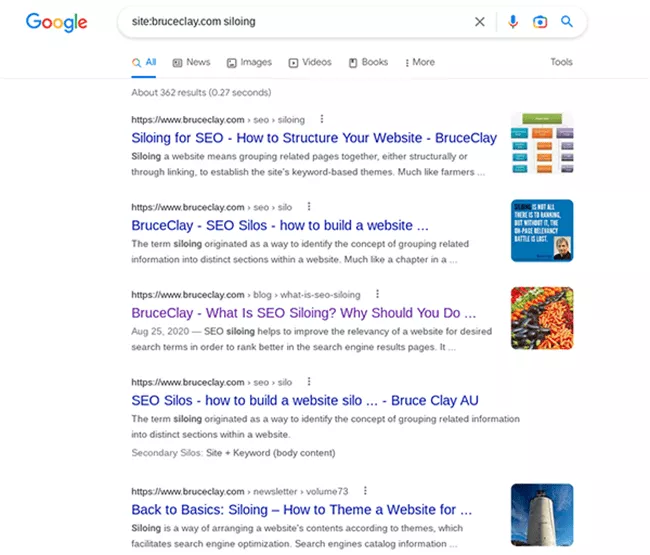
Пример 3: Объединение операторов поиска
Вы можете комбинировать операторы поиска, чтобы еще больше уточнить результаты. Например, вы можете комбинировать поиск по сайту с кавычками для поиска более длинной фразы на конкретном веб-сайте.
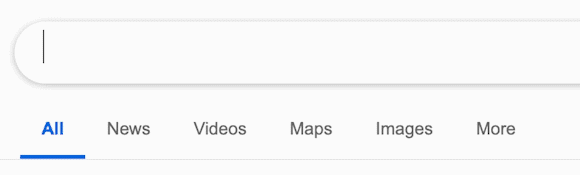
Этот поиск нашел 157 страниц. Без кавычек запрос вернет слишком много результатов. Например, поисковая система найдет страницы о «голосе» или «поиске» — то есть почти все страницы на нашем сайте.
Документация Bing и оператора поиска Google
Каждая поисковая система имеет свой набор операторов расширенного поиска. Вот официальная документация двух основных поисковых систем для справки:
- Операторы поиска Google
- Ключевые слова расширенного поиска Bing
- Параметры расширенного поиска Bing
Поисковые операторы, используемые в SEO-исследованиях
Вот семь способов использования поисковых команд для SEO-исследований:
- Проанализируйте конкуренцию
- Найти информацию о конкретной странице или сайте
- Обнаружение проблем с индексацией
- Помощь в обслуживании сайта
- Дальнейшее уточнение результатов
- Найти социальные профили
- Найдите потенциальные внутренние ссылки
В приведенных ниже примерах поисковый запрос выделен жирным шрифтом.
1. Проанализируйте конкуренцию
по теме:bruceclay.com
Связанный: оператор дает вам представление о контенте конкурентов. Вы увидите небольшой выбор того, что Google считает похожим. Затем вы можете проанализировать их показатели SEO, включая количество слов, использование ключевых слов, метаданные и входящие ссылки, чтобы сделать свою страницу равной, а затем и лучшей, чем у конкурентов.
allintitle: SEO-блог
Этот запрос выводит веб-страницы, в заголовке метаданных которых есть слова «SEO» и «блог». Мы могли бы использовать это, чтобы найти блоги, конкурирующие с нашими. Операторы поиска allintitle: и intitle: позволяют находить страницы по вашим ключевым словам в тегах заголовков.
Точно так же команды allinurl: и inurl: позволяют определить конкурентов, использующих ключевые слова в URL-адресах. (Обратите внимание, что на момент написания этой статьи команда intitle: работает как в Google, так и в Bing, но allintitle:, allinurl: и inurl: работают только в Google.)
Кэш: https://www.bruceclay.com/seo/
Команда cache: показывает кешированную поисковой системой версию страницы. Это способ проверить, как поисковая система на самом деле видит вашу страницу. Кэш показывает, какой контент страницы поисковая система считает релевантным для извлечения, что делает этот поисковый оператор Google ценным инструментом SEO-диагностики.
2. Найдите информацию о конкретной странице или сайте
информация:competitorssite.com
Использование команды info: в Bing дает вам результаты, похожие на набор этих операторов расширенного поиска. Это универсальный магазин для доступа к разнообразным внутренним и внешним результатам о веб-сайте. Примечание. Google объявил устаревшим оператор info: в 2017 году.
3. Обнаружение проблем с индексацией
сайт: yourdomain.com
Команда site: показывает, сколько страниц проиндексировано поисковой системой. Хотя общее количество результатов является приблизительным, это быстрый способ узнать, есть ли у вас проблемы с индексацией — слишком мало или слишком много страниц в индексе.
сайт:вашдомен.com/блог/*
Укажите конкретную подпапку вашего сайта, чтобы увидеть, сколько страниц она содержит. Например, добавление подстановочного знака * находит все страницы в каталоге /blog/.
4. Помощь в обслуживании сайта
site:yourdomain.com содержит:pdf
Содержит: Оператор поиска Bing дает вам мощный инструмент для поиска ссылок на сайте, которые указывают на определенный тип файла. Например, приведенный выше запрос позволяет найти каждую страницу вашего сайта, на которой есть ссылка на файл PDF.

5. Дальнейшее уточнение результатов
коты -мюзикл
Знак минус (-) перед ключевым словом удаляет все результаты с этим словом. Опять же, это способ помочь отфильтровать результаты, когда запрос может быть неоднозначным. Если вы ищете информацию о кошках, но в вашем городе идет мюзикл «Кошки», вы можете выполнить поиск «Кошки-мюзикл», чтобы удалить результаты о театральной постановке.
intitle:ключевое слово-site:yourdomain.com
Вы также можете использовать знак минус (-) перед командой поиска. Приведенный выше пример находит веб-страницы, содержащие ваше ключевое слово в теге заголовка, за исключением тех, которые находятся на вашем собственном сайте. Это уменьшает беспорядок при проведении исследований конкурентов.
6. Найдите социальные профили
Джон Доу (сайт:linkedin | сайт:twitter)
Если вы хотите связаться с кем-то через его профили в социальных сетях, вы можете использовать сайт: для профилей в социальных сетях вместе с именем человека (и названием компании, если оно у вас есть). Это приведет к поиску любого из каналов социальных сетей, которые вы хотите найти для этого человека. В приведенном выше примере показаны LinkedIn и Twitter.
7. Найдите потенциальные внутренние ссылки
сайт:bruceclay.com/blog -site:bruceclay.com/seo/siloing/ intext: «разборка»
Если вы следили за мной какое-то время, то знаете, что я рекомендую разрозненность в качестве стратегии SEO. Ключевой частью разрозненности являются внутренние ссылки.
Этот расширенный поиск полезен для поиска потенциальных возможностей для ссылок на веб-сайте. В приведенном выше примере команда site: сочетается с intext: , знаком минус (-) и кавычками с точным соответствием («).
Этот конкретный поиск мог бы найти любые веб-страницы в блоге, на которых упоминается разрозненность, чтобы мы могли ссылаться на главную страницу разрозненности на сайте. Он использует знак минус, чтобы исключить страницу, на которую мы хотим сослаться, из других страниц.
Список операторов расширенного поиска для SEO (шпаргалка)
В таблице ниже вы найдете операторы поисковых систем, которые мы обычно используем в исследованиях SEO. (Это не исчерпывающий список.)
| Бинг | Результат | |
|---|---|---|
| аллинякорь: | ||
| всетекст: | Возвращает веб-страницы со всеми словами где-то на веб-странице. | |
| всеподзаголовок: | Находит страницы, которые включают все слова запроса как часть проиндексированного тега заголовка. | |
| аллинурл: | Находит определенный URL в индексе поисковой системы. Также может использоваться для поиска страниц, URL-адреса которых содержат все указанные слова. | |
| ВОКРУГ() | Находит веб-страницы со словами, которые находятся в определенной близости друг к другу. | |
| кеш: | Показывает версию веб-страницы из кеша Google. | |
| содержит: | Находит веб-страницы, содержащие ссылки на файлы определенного типа (например, pdf, mp3). Эта функция уникальна для Bing. | |
| определять: | Представляет словарное определение. | |
| доб: | доб: | Возвращает только веб-страницы с указанным расширением файла (например, htm). Примечание. Bing включает этот оператор в свой текущий список, но наши тесты не дали надежных результатов. |
| тип файла: | тип файла: | Находит результаты только одного типа (например, pdf). |
| тип файла: | тип файла: | Находит результаты только одного типа (например, pdf). |
| кормить: | Находит RSS/Atom-каналы на сайте по поисковому запросу. | |
| подал: | Находит веб-страницы с RSS/Atom-каналом по поисковому запросу. | |
| в | Это преобразует единицы измерения, такие как температура, валюта и т. д. | |
| Информация: | Представляет некоторую информацию, имеющуюся у Bing о веб-странице, такую как связанные страницы с сайта, внешние страницы, говорящие о странице, и связанные результаты. Этот оператор не указан в текущей документации Bing, но наши тесты показывают, что он продолжает работать. | |
| в текст: | Показывает страницы, содержащие определенное слово в основном тексте. | |
| название: | название: | Находит страницы, которые содержат определенное слово как часть проиндексированного тега заголовка. |
| inurl: | Находит страницы, которые включают определенное ключевое слово в свои проиндексированные URL-адреса. | |
| аллинурл: | Находит определенный URL в индексе поисковой системы. Также может использоваться для поиска страниц, URL-адреса которых содержат все указанные слова. | |
| в якоре: | Находит веб-страницы, которые используют указанное ключевое слово в качестве текста привязки в ссылке со страницы. | |
| внутри: | Находит веб-страницы, которые используют указанное ключевое слово в основной части страницы. | |
| IP: | Находит сайты, размещенные на определенном IP-адресе. | |
| язык: | Поиск веб-страниц на указанном языке. | |
| расположение: | Находит веб-страницы из определенной страны/региона. | |
| карта: | Находит результат карты для запроса. | |
| фильм: | Находит информацию о фильмах. | |
| ИЛИ | ИЛИ | Находит веб-страницы с любым запросом при использовании между двумя запросами. Должен быть заглавным, чтобы работать правильно. |
| предпочитать: | Добавляет акцент на поисковый запрос для дальнейшего уточнения результатов. | |
| связанный: | Находит сайты, связанные с доменом, который вы вводите. | |
| сайт: | сайт: | Ограничивает поиск страницами в пределах определенного домена и всех его поддоменов. |
| источник: | Находит результаты новостей из определенного источника новостей в Новостях Google. | |
| акции: | Отображает биржевую информацию для определенного тикера. | |
| URL: | Проверяет, есть ли домен в индексе Bing. | |
| погода: | Показывает погоду в определенном месте. | |
| * | * | Действует как подстановочный знак, который может заменить любое слово или фразу. Пример: самый высокий * в мире |
| – | – | Исключает результаты, содержащие слово после знака минус. Поместите эту операцию в конец поискового запроса. |
| ” “ | ” “ | Находит экземпляры точного текста в кавычках везде, где он появляется в индексе поисковой системы. |
| @ | Ищет в социальных сетях определенный запрос, если ставится перед словом (словами). | |
| $ | Ищет цену, когда ставится перед запросом. | |
| # | Поиск по хэштегам. | |
| … | Ищет диапазон чисел, когда они вставлены между двумя числами. | |
| () | Находит или исключает веб-страницы с группой слов, заключенных в скобки. |
Проведение исследований требует времени. Особенно, когда есть так много результатов поисковой системы. Эти операторы расширенного поиска позволят вам искать как профессионалу — более эффективно и с лучшими результатами.
Если вам понравилось это руководство по операторам расширенного поиска, поделитесь им!
У нас есть много советов по поисковому маркетингу. (Это то, что мы делаем!) Узнайте больше о том, как улучшить SEO, PPC и общую рентабельность инвестиций, подписавшись на наш блог.
